Jak konfigurować i skonfigurować wiązanie sieciowe lub połączenie w RHEL/CENTOS 7 - Część 11
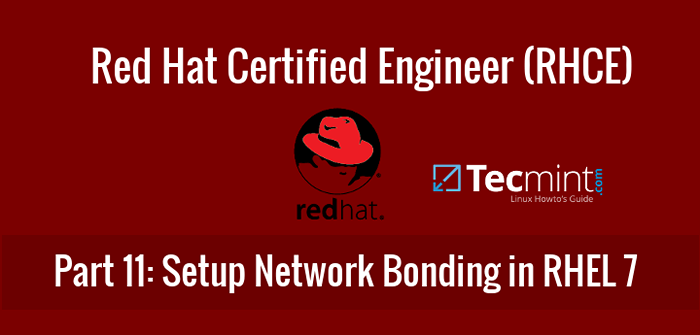
- 4064
- 595
- Tomasz Szatkowski
Kiedy administrator systemu chce zwiększyć dostępną przepustowość i zapewnić redundancję i równoważenie obciążenia dla transferów danych, funkcja jądra znana jako sieć wiązanie pozwala wykonać zadanie w opłacalny sposób.
Przeczytaj więcej o tym, jak zwiększyć lub dławić przepustowość w Linux
Jak ograniczyć przepustowość sieci używaną przez aplikacje w Linux z tricklehttp: // t.co/it2ccjeaih
Za pośrednictwem @tecMint pic.świergot.COM/NZKWF3EC2O- Tecmint.com (@tecmint) 17 września 2015
Krótko mówiąc, wiązanie oznacza agregowanie dwóch lub więcej fizycznych interfejsów sieciowych (zwanych niewolnikami) w jeden, logiczny (zwany master). Jeśli konkretna NIC (karta interfejsu sieciowego) wystąpi problem, komunikacja nie ma znacząco wpływającego.
Przeczytaj więcej o wiązaniu sieciowym w systemach Linux tutaj:
- Zespół sieciowy lub NIC Bondin w RHEL/CENTOS 6/5
- Network NIC Bonding lub łączenie systemów opartych na debian
- Jak skonfigurować wiązanie sieciowe lub połączenie w Ubuntu
Włączanie i konfigurowanie więzi sieciowych lub zespołu
Domyślnie moduł jądra wiązania nie jest włączony. W ten sposób będziemy musieli go załadować i upewnić się, że będzie trwały w obrębie butów. W przypadku użycia z --pierwszy raz opcja, modprobe ostrzega nas, jeśli załadowanie modułu nie powiedzie się:
# modprobe-wiązanie pierwszego czasu
Powyższe polecenie załaduje moduł wiązania dla bieżącej sesji. Aby zapewnić trwałość, utwórz .conf plik w środku /etc/moduły.D z opisową nazwą, taką jak /etc/moduły.D/wiązanie.conf:
# echo "# Załaduj moduł jądra wiązania w boot"> /etc /moduły-load.D/wiązanie.conf # echo „wiązanie” >> /etc /moduły ładowanie.D/wiązanie.conf
Teraz ponownie uruchom swój serwer, a po ponownym uruchomieniu upewnij się, że moduł wiązania jest ładowany automatycznie, jak pokazano w Figa. 1:
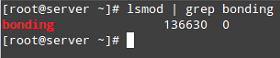 Sprawdź moduł wiązania sieciowy załadowany w jądrze
Sprawdź moduł wiązania sieciowy załadowany w jądrze W tym artykule użyjemy 3 interfejsów (ENP0S3, ENP0S8, I ENP0S9) Aby utworzyć obligację, wygodnie nazwany Bond0.
Do stworzenia Bond0, możemy albo użyć nmtui, interfejs tekstowy do kontrolowania NetworkManager. Przywołany bez argumentów z wiersza poleceń, nmtui Wyświetla interfejs tekstowy, który umożliwia edytowanie istniejącego połączenia, aktywowanie połączenia lub ustawienie nazwy hosta systemu.
Wybierać Edytuj połączenie -> Dodać -> Obligacja Jak pokazano w Figa. 2:
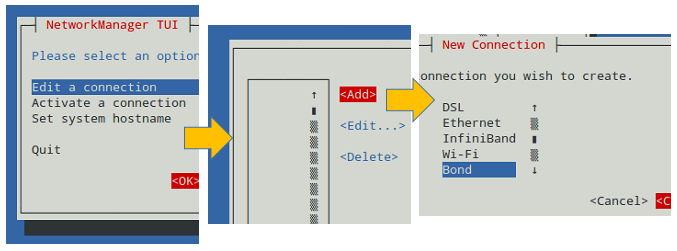 Utwórz kanał sieciowy
Utwórz kanał sieciowy w Edytuj połączenie ekran, dodaj interfejsy niewolników (ENP0S3, ENP0S8, I ENP0S9 w naszym przypadku) i podaj im opisową (profil) nazwę (na przykład, Nic #1, Nic #2, I Nic #3, odpowiednio).
Ponadto będziesz musiał ustawić nazwę i urządzenie dla obligacji (Tecmintbond I Bond0 Na ryc. 3 odpowiednio) i adres IP dla Bond0, Wprowadź adres bramy i IPS serwerów DNS.
Notatka że nie musisz wprowadzać adresu MAC każdego interfejsu nmtui Zrobi to za Ciebie. Możesz zostawić wszystkie inne ustawienia jako domyślne. Patrz rys. 3 Aby uzyskać więcej informacji.
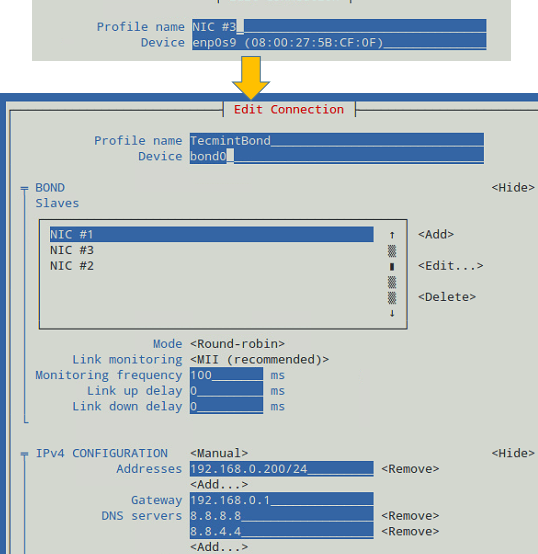 Konfiguracja zespołowa łączenia sieci
Konfiguracja zespołowa łączenia sieci Kiedy skończysz, przejdź na dół ekranu i wybierz OK (Patrz rys. 4):
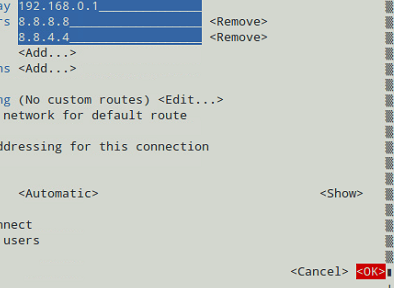 Konfiguracja Bond0
Konfiguracja Bond0 I jesteś skończony. Teraz możesz wyjść z interfejsu tekstowego i powrócić do wiersza polecenia, w którym włączysz nowo utworzony interfejs za pomocą polecenia IP:
# link ip Ustaw dev bont0 w górę
Następnie możesz to zobaczyć Bond0 jest w górę i jest przypisany 192.168.0.200, Jak widać na FIG. 5:
# ip addr show Bond0
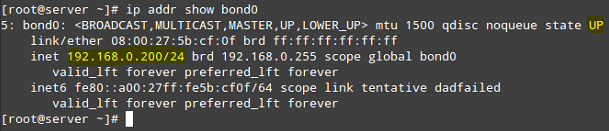 Sprawdź status interfejsu obligacji sieciowych
Sprawdź status interfejsu obligacji sieciowych Testowanie więzi sieciowych lub siły w Linux
Aby to zweryfikować Bond0 faktycznie działa, możesz albo pingować jego adres IP z innej maszyny, albo co jest jeszcze lepsze, oglądać tabelę interfejsu jądra w czasie rzeczywistym (cóż, czas odświeżania w sekundach jest podany przez -N opcja) Aby zobaczyć, w jaki sposób ruch sieciowy jest rozmieszczony między trzema interfejsami sieciowymi, jak pokazano na rysunku. 6.
-D Opcja jest używana do podkreślenia zmian, gdy wystąpią:
# Watch -d -n1 netstat -i
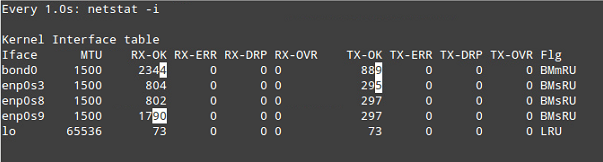 Sprawdź tabelę interfejsu jądra
Sprawdź tabelę interfejsu jądra Należy zauważyć, że istnieje kilka trybów wiązania, każdy z jego cechami wyróżniającymi. Są one udokumentowane w sekcji 4.5 Przewodnika administracyjnego Red Hat Enterprise Linux 7. W zależności od twoich potrzeb wybierzesz jedno lub drugie.
W naszej obecnej konfiguracji wybraliśmy Round-Robin tryb (patrz FIG. 3), który zapewnia przesyłanie pakietów, począwszy od pierwszego niewolnika w kolejności sekwencyjnej, kończąc na ostatnim niewolniku i zaczynając od pierwszego.
Nazywana jest również alternatywa okrągłego Tryb 0, i zapewnia równoważenie obciążenia i tolerancję błędów. Aby zmienić tryb wiązania, możesz użyć nmtui Jak wyjaśniono wcześniej (patrz także Fig. 7):
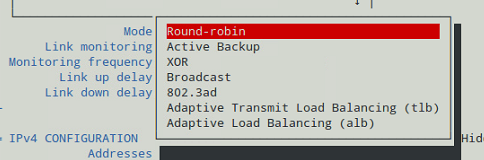 Zmiana trybu wiązania za pomocą NMTUI
Zmiana trybu wiązania za pomocą NMTUI Jeśli to zmienimy na Aktywna kopia zapasowa, Zostaniemy poproszeni o wybranie niewolnika, który będzie jedynym aktywnym interfejsem w danym momencie. Jeśli taka karta się nie powiedzie, jeden z pozostałych niewolników zajmie jej miejsce i stanie się aktywna.
Wybierzmy ENP0S3 być głównym niewolnikiem, przynieś Bond0 W dół i ponownie uruchom ponownie sieć i wyświetl tabelę interfejsu jądra (patrz Fig. 8).
Zwróć uwagę, w jaki sposób transfer danych (TX-OK I RX-OK) są teraz wytwarzane ENP0S3 tylko:
# link ip Ustaw obligację dev0 w dół # link ip Ustaw obligację deweloperów # Systemctl restart sieć
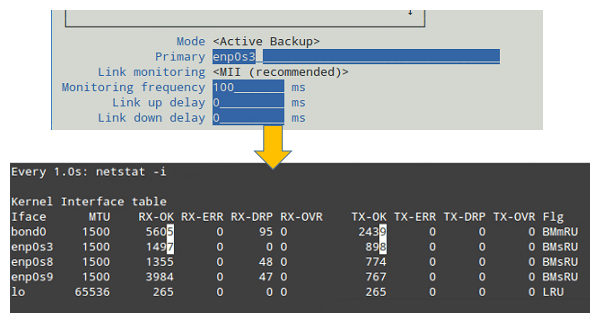 Obligacje działające w trybie aktywnym tworzenie kopii zapasowych
Obligacje działające w trybie aktywnym tworzenie kopii zapasowych Alternatywnie możesz zobaczyć więź, jak ją widzi jądro (patrz rys. 9):
# cat/proc/net/bonding/bond0
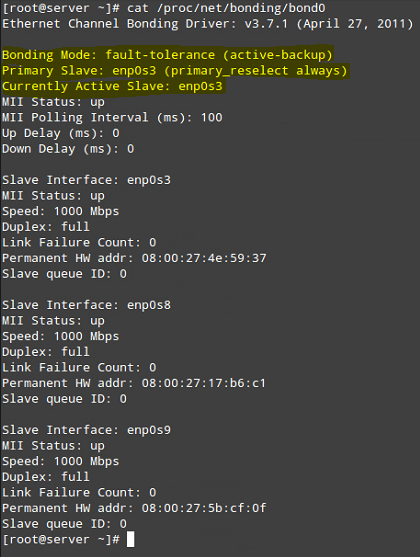 Sprawdź obligację sieciową jako jądro
Sprawdź obligację sieciową jako jądro Streszczenie
W tym rozdziale omówiliśmy, jak skonfigurować i skonfigurować wiązanie Red Hat Enterprise Linux 7 (również pracuje Centos 7 I Fedora 22+) w celu zwiększenia przepustowości wraz z równoważeniem obciążenia i redundancji dla transferów danych.
Poświęcisz czas na zbadanie innych trybów wiązania, przyjdziesz, aby opanować koncepcje i praktykę związane z tym tematem certyfikacji.
Jeśli masz pytania dotyczące tego artykułu lub sugestie, aby podzielić się z resztą społeczności, daj nam znać, korzystając z poniższego formularza komentarza.
- « Jak podłączyć Wi-Fi z terminalu Linux za pomocą polecenia NMCLI
- TIG - przeglądarka wiersza poleceń dla repozytoriów GIT »

